Если вы управляете интернет-магазином или каким-либо веб-бизнесом и не знаете важности CSV (Comma-Separated-Value), то пришло время обновить ваши знания об обработке данных. Чтобы понять его важность, давайте рассмотрим сценарий с участием магазина OpenCart и посмотрим, как создать инструмент экспорта продукта CSV в качестве решения.
Предположим, у вас есть интернет-магазин, содержащий тысячи товаров, и вы должны изменить все цены на товары для специального мероприятия. Возможны два варианта решения:
- Зайдите в Панель управления (Панель управления) Товаров и вручную измените цены по очереди.
- Предоставьте соответствующему человеку прямой доступ к базе данных и позвольте ему или ей играть с вашими данными.
В первом случае, когда вам нужно менять цены товаров по очереди, следуя пользовательскому интерфейсу, предоставленному Административной панелью магазина, это безопасный способ, но изменение тысяч цен на товары может занять много времени — вероятно, несколько недель для больших объемов данных.
Во втором случае, когда вы предоставляете прямой доступ к базе данных вашего магазина, это может быть проблемой безопасности. Иногда могут возникнуть серьезные проблемы, которые могут привести к поломке вашей системы.
Каково решение?
Поэтому должен существовать механизм форматирования элементов, и вы можете напрямую импортировать / экспортировать его в свою систему. CSV является лучшим решением. Вот что мы собираемся сделать в нашем уроке.
Что такое CSV?
CSV — это краткая форма значения, разделенного запятыми. Это способ форматирования информации, которая извлекается из базы данных, чтобы ее можно было читать и редактировать в обычном программном обеспечении для работы с электронными таблицами. Затем вы можете добавить информацию обратно в вашу базу данных одним большим лотом.
Экспорт товаров в OpenCart
Учитывая вышеописанный сценарий, иногда сложно добавлять и редактировать продукты оптом, поэтому мы собираемся создать в системе инструмент экспорта CSV. Таким образом, мы можем иметь все продукты в определенном формате, чтобы мы могли легко читать, добавлять и редактировать информацию позже. Давайте начнем создавать инструмент экспорта в первую очередь.
1. Кнопка «Экспорт» на странице товаров
1.1 Контроллер
- Перейдите к
(your opencart store directory)/admin/controller/catalog/product.php. - Найдите
getList(). - Добавьте следующую строку после этой строки кода:
|
1
2
|
$this->data[‘products’] = array();
$this->data[‘export_csv’] = $this->url->link(‘catalog/product/exportCSV’, ‘token=’ . $this->session->data[‘token’] . $url, ‘SSL’);
|
Контроллер просто анализирует URL экспорта в представлении, чтобы его можно было связать кнопкой.
1.2 Вид
- Перейдите к
(your opencart store directory)/admin/view/template/catalog/product_list.tpl. - Найдите HTML:
<div class="buttons">. - Добавьте кнопку экспорта HTML:
|
1
|
<a onclick=»location = ‘<?php echo $export_csv; ?>'» class=»button»>Export CSV</a>
|
Перейдите в панель администратора вашего магазина и выберите « Каталог»> «Продукты» , и вы увидите кнопку « Экспорт» , как показано на следующем снимке экрана.
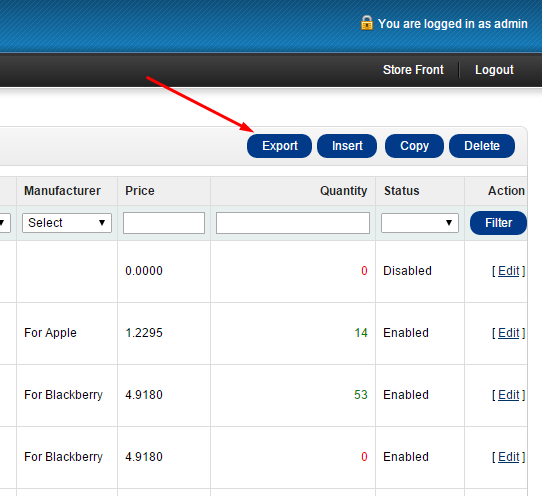
2. Экспорт продуктов
2.1 Контроллер
- Перейдите к
(your opencart store directory)/admin/controller/catalog/product.php. - Создайте новую публичную функцию, т.е.
public function exportCSV(){ }. - Внутри функции просто добавьте следующие строки кода.
|
01
02
03
04
05
06
07
08
09
10
11
12
13
14
15
16
17
18
19
20
21
22
23
24
25
26
27
28
29
30
31
32
33
34
35
36
37
38
39
|
$this->load->model(‘catalog/product’);
$temp_data = $this->model_catalog_product->getProducts(array(‘filter_status’=>1));
/* CSV Header Starts Here */
header(«Content-Type: text/csv»);
header(«Content-Disposition: attachment; filename=ProductsCSV-«.date(‘dm-Y’).».csv»);
// Disable caching
header(«Cache-Control: no-cache, no-store, must-revalidate»);
header(«Pragma: no-cache»);
header(«Expires: 0»);
/* CSV Header Ends Here */
$output = fopen(«php://output», «w»);
$data = array();
// We don’t want to export all the information to be exported so maintain a separate array for the information to be exported
foreach($temp_data as $data)
{
$data[] = array(
‘product_id’ =>$data[‘product_id’],
‘model’ =>$data[‘model’],
‘name’ =>$data[‘name’],
‘quantity’ =>$data[‘quantity’],
);
}
// Exporting the CSV
foreach($data as $row)
{
fputcsv($output, $row);
}
fclose($output);
|
Ну вот! Вы создали инструмент экспорта продукта для панели OpenCart. Просто нажмите на кнопку экспорта, и файл CSV будет загружен на ваш компьютер. Вы можете добавить столько столбцов, сколько хотите.
Вывод
«Время — золото.» Как предприниматель или владелец бизнеса, вы не хотите тратить свое драгоценное время. Что касается программного обеспечения, предприниматели всегда ищут лучший и наиболее эффективный подход для выполнения работы.
Поэтому в этом руководстве мы создали бизнес-инструмент, который может помочь быстрее и проще экспортировать информацию о продукте из OpenCart с использованием формата данных CSV. Я также собираюсь написать учебник о «Импорте CSV», чтобы мы могли легко добавлять и обновлять информацию в соответствии с нашими требованиями.
Я надеюсь, что вы найдете эту статью полезной для вашего бизнеса. Пожалуйста, предоставьте ваши ценные комментарии ниже. Благодарность!